谷歌地球(google earth)如何添加地标?谷歌地球添加地标流程解析
发布时间:2025-05-17 编辑:游乐网
想要在谷歌地球(google earth)中添加地标吗?许多朋友对此感到困惑,接下来就让iefans小编为大家详细讲解一下谷歌地球添加地标的步骤吧!

首先,我们启动谷歌地球,并点击“添加地标”按钮。
 此时,屏幕上会出现一个窗口和一个闪动的图标。
此时,屏幕上会出现一个窗口和一个闪动的图标。
 然后,我们将图标拖动到想要标注的位置,在左侧窗口的“未命名地标”栏中输入所选的地名。这时,闪动图标下方会显示我们标注的地名,最后点击确认即可。
然后,我们将图标拖动到想要标注的位置,在左侧窗口的“未命名地标”栏中输入所选的地名。这时,闪动图标下方会显示我们标注的地名,最后点击确认即可。
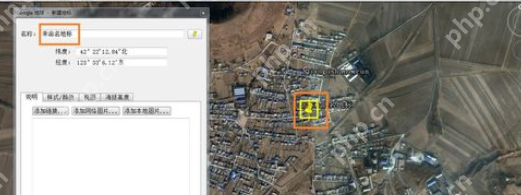 如果对图标的颜色、形状或大小不满意,我们可以在窗口中点击“未命名地标”栏右侧的黄色图标(如图所示)。
如果对图标的颜色、形状或大小不满意,我们可以在窗口中点击“未命名地标”栏右侧的黄色图标(如图所示)。
 在弹出的窗口中,我们可以自由选择图标的形状、颜色和大小。
在弹出的窗口中,我们可以自由选择图标的形状、颜色和大小。
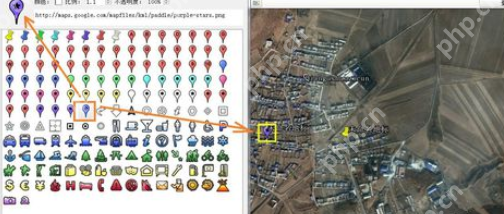 如果想要移除地标,只需在侧栏中取消勾选“未命名地标”即可。
如果想要移除地标,只需在侧栏中取消勾选“未命名地标”即可。
谷歌地球相关攻略推荐:
如何在谷歌地球中查找目的地?谷歌地球查找目的地详细方法
如何在谷歌地球中添加长跑路径?谷歌地球添加长跑路径的方法概览
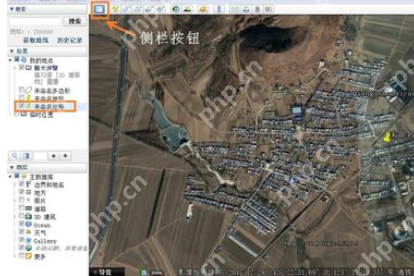
相关阅读
MORE
+- 俄罗斯引擎无需登录网站入口 俄罗斯引擎人口无需登录免费 05-23 Tubi影视是什么?Tubi影视怎么使用教程 05-23
- yandex搜索入口官方登录 yandex官方登录入口链接 05-23 迅雷网盘怎么搜索资源 快速查找文件技巧分享 05-23
- UC浏览器怎么看好东西 UC浏览器怎么看禁止访问的网站 05-23 谷歌邮箱账号是什么格式 谷歌邮箱账号格式解析 05-22
- 谷歌浏览器官网入口在哪 05-22 谷歌验证器换手机后原账号被锁定 05-22
- 蓝奏云前缀是什么 蓝奏云前缀网址格式解析分享 05-21 谷歌输入法如何导入词库?谷歌输入法导入词库的步骤一览 05-21
- 谷歌Pixel9Pro无服务?SIM卡重新插拔+重置网络 05-21 谷歌验证器换手机后旧设备如何注销 05-21
- 考勤管理系统标准版排班设置指南 05-21 高德地图怎么车机互联 高德地图与车机互联设置方法分享 05-20
- 如何使用谷歌浏览器 谷歌浏览器基础操作指南 05-20 电脑怎样设置开机密码 设置开机密码步骤 05-20
- 谷歌邮箱在哪里收邮件 谷歌邮箱收件位置查询方法 05-20 高德地图导航时总不动 解决高德地图导航卡顿不动的实用技巧 05-19





























 湘公网安备
43070202000716号
湘公网安备
43070202000716号